Bosszantó lenne, ha elveszítené vagy ellopnák az iPhone-ját, és nem tudja, hol lenne. Tehát az első dolog, amit meg kell tennie, amikor iPhone-ját szerzi, az az, hogy bekapcsolja az iPhone keresését. Aztán ha készüléke valaha is eltűnik, akkor ezzel a funkcióval visszakeresheti. Ha nem kapcsolta be az iPhone keresése funkciót, mielőtt az eszköze elveszett, akkor már késő.

- 1 rész. Hogyan találhatom meg az iPhone készülékemet az eszközön
- 2 rész. Hogyan használhatom a Find My iPhone eszközt
- 3. rész: Mi a teendő, ha az iPhone keresése nincs engedélyezve?
rész 1. Hogyan találhatom meg az iPhone készülékemet az eszközön
A Find My iPhone egy nagyszerű szolgáltatás, amely segíthet megtalálni az elveszett vagy ellopott iPhone-t az iPhone beépített GPS vagy helymeghatározó szolgáltatásai segítségével a térképen. Ha úgy gondolja, hogy nem találja vissza iPhone-ját, az iPhone keresése funkció lehetővé teszi az összes személyes adat távolról történő zárolását vagy törlését is, így a tolvaj megakadályozza, hogy hozzáférjen az Ön személyes adataihoz. Most tanuljuk meg, hogyan kapcsolhatja be az iPhone keresése funkciót, és hogyan használhatja az elveszett iPhone megtalálásához.
1 lépés. Indítsa el a kezdőképernyőn.
2 lépés. Koppintson a Beállítások> a te neved> iCloud elemre. Ha iOS 10.2 vagy korábbi rendszert használ, lépjen a Beállítások> iCloud menüpontra.
3 lépés. Lapozzunk az alsó részhez, és érintsük meg a Find My iPhone lehetőséget.
4 lépés. Érintse meg a kapcsolót, hogy engedélyezze az iPhone keresése és az Utolsó hely elküldése lehetőséget.
Ha felkérik, hogy jelentkezzen be, adja meg az Apple azonosítóját bejelentkezés a Find My iPhone programba. A Find My iPhone beállítása során a párosított Apple Watch és AirPods is automatikusan beállítódik.
Beállíthatja a Find My iPad vagy a Find My Mac alkalmazást is a fentiek szerint.
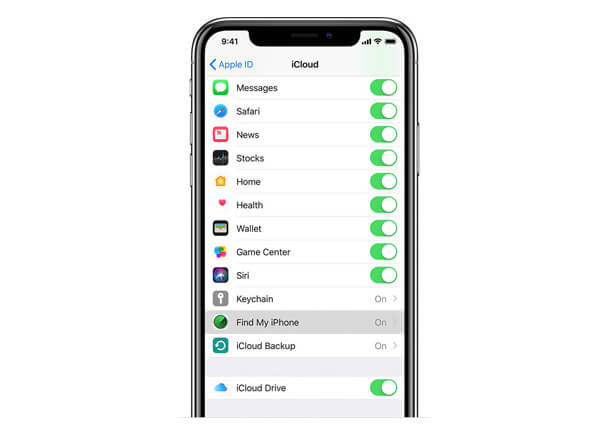
Kérjük, vegye figyelembe, hogy csak bekapcsolhatja a Find My iPhone készüléket a készüléken, nincs mód arra, hogy távolról, a számítógépről vagy egy másik Apple eszközről kapcsolja be.
rész 2. Hogyan használhatom a Find My iPhone eszközt
Ha az iPhone elveszett vagy ellopták, akkor a Find My iPhone szolgáltatásom hasznos lesz.
Keresse meg az iPhoneemet egy számítógéppel
1 lépés. Nyisd ki iCould.com a számítógép bármely böngészőjében. Jelentkezzen be az iCloud-fiókjába az Apple azonosítójával és jelszavával. Ezután kattintson az iPhone alkalmazás keresése lehetőségre.
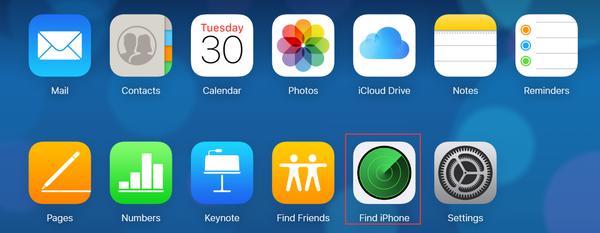
2 lépés. Kattintson az Összes eszköz elemre, és megjelenik egy legördülő menü, válassza ki a követendő eszköz készüléknevét.
A készülék alatt látható egy időbélyeg, amely az iPhone legújabb helyét tartalmazza. Ez azt jelenti, hogy az iPhone az utolsó helyen van ezen a helyen.
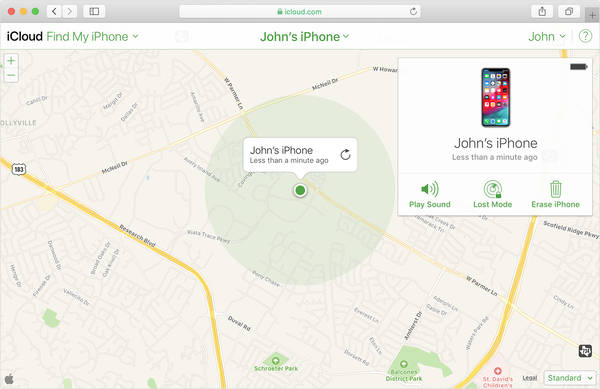
Nagyíthat vagy kicsinyíthet a térképen, vagy húzhatja a térképet az egérrel a készülék szorosabb nyomon követéséhez.
Jegyzet: Ha az Apple azonosítója megegyezik a barátaival, akkor azt fogja találja meg iPhone-jukat anélkül, hogy tudná, hogy az oldalain jelentkezik. Éppen ellenkezőleg, ők is tudják nyomon követni iPhone-ját.
A jobb felső sarokban három mód található, kiválaszthatja a módot aszerint, hogy mit szeretne csinálni a hiányzó iPhone-on. Érdemes megjegyezni, hogy ezek a lehetőségek csak akkor működnek, ha az iPhone csatlakozik az internethez. Tehát, ha hiányzó készüléke offline állapotban van, az elvégzett műveletek nem lépnek életbe azonnal, de miután az eszköz újra online állapotban van, az összes függőben lévő művelet működik.
Hang lejátszása: Ha erre a módra kattint, akkor hallható hang hallható az iPhone készülékén, még akkor is, ha rezgés vagy néma állapotban van. Ha nem találta otthonában az iPhone készülékét, használhatja ezt az opciót, hogy a készülék hangot adjon, majd megtalálja a hangforrás szerinti helyet.
Elveszett mód: Ha ezt a módot használja, akkor a rendszer megkéri, hogy adjon meg egy telefonszámot, amellyel elérheti. Ez a telefonszám megjelenik az elveszett eszköz képernyőjén. Megadhat egy üzenetet is, amely együtt jelenik meg a telefonszámmal együtt a készülék képernyőjén. Ezután valaki, aki átvette az iPhone készülékét, használhatja ezt a telefonszámot, hogy felhívja Önt. Hallható hang is hallható, hogy felhívja a figyelmet a készülékre.
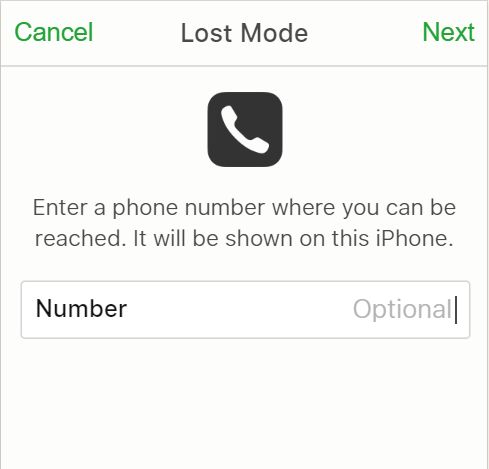
IPhone törlése: Ha nem bízik abban, hogy iPhone-ját vissza lehet találni, vagy attól tart, hogy valaki hozzáférhet a személyes adataihoz, akkor az iPhone-on törölheti a távoli távoli törlési módot.
Ha a készüléket később találja vissza, képes lesz visszaállítja a törölt adatokat az iCloud biztonsági mentésből (ha bekapcsolták a törlés előtt) vagy az iTunes biztonsági mentése Apeaksoft iPhone Data Recovery - professzionális iPhone adat-helyreállítási eszköz. Ez segíthet az iOS-eszközről és az iTunes / iCloud biztonsági mentéséből származó törölt vagy elveszett adatok helyreállításában.
- Visszaszerezze a törölt adatokat az iOS eszközről közvetlenül vagy az iCloud és az iTunes biztonsági mentésből.
- Helyezze vissza az iOS-adatokat, beleértve a fényképeket, üzeneteket, kapcsolatokat, jegyzeteket, híváselőzményeket, videókat, naptárat, alkalmazásokat és így tovább.
- A helyreállítás előtt mind a törölt, mind a meglévő adatokat előnézeti.
- Támogassa az összes népszerű iOS-eszközt, például az iPhone 17/16/15/14/13/12/11-et és az iOS verziókat, beleértve az iOS 26-ot is.
- Mind a Windows, mind a Mac számítógépen elérhető.
Keresse meg az iPhone-t iOS eszközzel
Ha van még egy iOS-készüléke, például iPad, iPod Touch és még egy Apple Watch is, vagy barátja vagy családtagja kölcsönadhatja Önnek iOS-eszközét, célszerűbb a Find My iPhone alkalmazást használni az elveszett iPhone.
1 lépés. Töltse le és telepítse a Find My iPhone alkalmazást az általad használt iOS eszközön, majd adja meg az Apple ID azonosítóját.
2 lépés. Kattintson arra az eszközre, amelyet keres, és ekkor meglátja eszközének legújabb helyét. Igény szerint használhatja a fent említett három módot is.
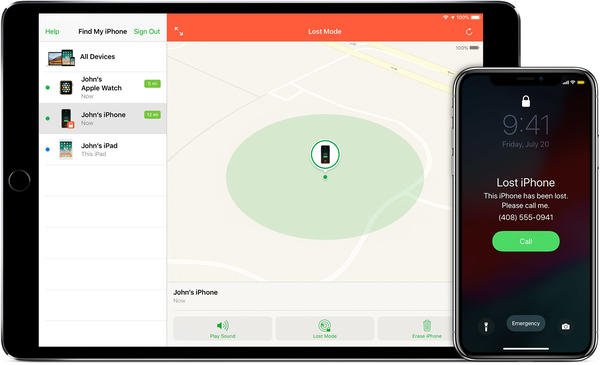
rész 3. Mi a teendő, ha az iPhone keresése nincs engedélyezve?
Ha még nem engedélyezte az iPhone keresése funkciót, mielőtt hiányzik, akkor nem használhatja eszközének megkeresésére. De az alábbi tippek többé-kevésbé megvédhetik személyes adatait.
- Változtassa meg az Apple ID jelszavát. Az Apple ID jelszavának megváltoztatása után senki nem férhet hozzá az iCloud adataihoz vagy más szolgáltatásokat (például iMessage vagy iTunes) a hiányzó eszközön.
- Változtassa meg az internetes fiókjainak jelszavát, amely magában foglalhatja a Facebookot, a Twitteret, az e-mail fiókokat és még sok más.
- Jelentse el az elveszett vagy ellopott eszközt a helyi bűnüldözéshez, ebben az esetben előfordulhat, hogy meg kell adnia a készülék sorozatszámát.
- Jelentse el az elveszett vagy ellopott eszközt a vezeték nélküli szolgáltatónak. A telefon letilthatja a fiókot, hogy megakadályozza a telefonhívásokat, szövegeket és az adatok használatát.
A Find My iPhone az egyetlen lehetőség, hogy segítsen megtalálni az elveszett eszközt. Ha nem engedélyezted, mielőtt még hiányzott volna, akkor nincs más jobb módszer az eszköz követésére.




